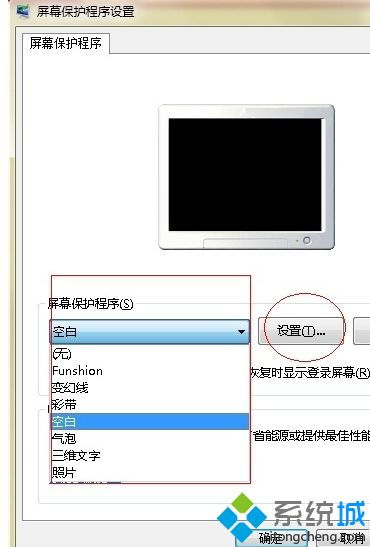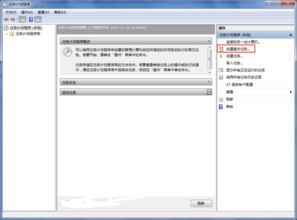如何在Win7系统中设置动态屏保?
Win7动态屏保设置教程
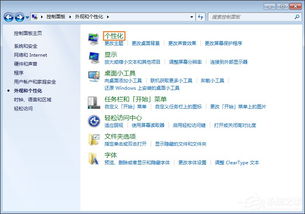
Windows 7以其丰富的功能和华丽的界面赢得了众多用户的喜爱,其中动态屏保功能更是为用户在空闲时间带来了不少乐趣。如果你也想为你的Win7电脑设置一款个性化的动态屏保,不妨跟随下面的步骤来进行设置。
一、准备工作
在正式设置之前,你需要确保已经安装了Windows 7操作系统,并且你的电脑可以正常联网,因为有些动态屏保可能需要从网上下载。
二、设置步骤
1. 打开“个性化”设置
首先,你需要打开Windows 7的“个性化”设置界面。你可以通过以下两种方式进入:
方式一:在桌面空白处右键单击,选择“个性化”。
方式二:点击屏幕左下角的“开始”按钮,在搜索框中输入“个性化”,然后按回车。
2. 选择屏幕保护程序
在“个性化”窗口中,你可以看到左侧有几个选项,点击“屏幕保护程序”。
进入“屏幕保护程序设置”窗口后,你会看到一个下拉菜单,里面列出了系统自带的屏幕保护程序。这些自带的屏保大多是比较简单的静态或简单动态效果,比如“气泡”、“彩带”等。如果你想要更个性化的动态屏保,就需要从网上下载或购买第三方屏保。
3. 下载第三方动态屏保
网上有很多免费的或付费的动态屏保资源,你可以通过搜索引擎找到这些资源。以下是一些常见的动态屏保类型:
3D屏保:提供立体的3D动画效果,如3D文字、3D管道等。
自然屏保:模拟自然景观,如海洋、瀑布、极光等。
动画屏保:播放动画片段,如卡通、电影预告片等。
互动屏保:需要用户进行一定的操作,如鼠标追踪、键盘输入等。
下载动态屏保文件时,请确保来源可靠,避免下载到病毒或恶意软件。
4. 安装第三方屏保
下载完成后,你需要将屏保文件安装到你的电脑上。大多数第三方屏保文件都是`.scr`格式,你可以按照以下步骤进行安装:
步骤一:找到你下载的屏保文件,通常是一个压缩包(如`.zip`或`.rar`),解压它。
步骤二:在解压后的文件夹中找到`.scr`文件。
步骤三:右键单击`.scr`文件,选择“安装”。
安装完成后,你可以回到“屏幕保护程序设置”窗口,在下拉菜单中找到你刚刚安装的屏保。
5. 配置动态屏保
在“屏幕保护程序设置”窗口中,选择你刚刚安装的动态屏保,然后点击“设置”按钮。这个按钮允许你配置屏保的一些参数,比如动画速度、颜色、声音等。
不同的动态屏保可能有不同的设置选项,所以具体配置会因屏保而异。根据提示进行配置,直到你满意为止。
6. 预览和应用
配置完成后,你可以点击“预览”按钮查看动态屏保的效果。如果满意,点击“确定”按钮应用设置。
另外,你还可以设置屏保的等待时间,即在电脑空闲多久后启动屏保。默认情况下,这个时间是10分钟,但你可以根据自己的需求进行调整。
三、常见问题解决
1. 屏保无法安装
如果你在安装第三方屏保时遇到问题,比如提示“无法安装屏保”,可以尝试以下方法:
方法一:以管理员身份运行安装程序。右键单击`.scr`文件,选择“以管理员身份运行”。
方法二:检查屏保文件是否完整。有时候下载的文件可能会损坏或不完整,重新下载可能有助于解决问题。
方法三:关闭安全软件。有些安全软件可能会阻止未知程序的安装,尝试暂时关闭这些软件,然后再进行安装。
2. 屏保运行不流畅
如果你的动态屏保运行不流畅,可能是因为你的电脑配置较低或屏保本身对硬件要求较高。你可以尝试以下方法:
方法一:降低屏保的分辨率和画质。在屏保设置中,调整分辨率和画质选项,以降低对硬件的要求。
方法二:关闭其他运行程序。关闭不必要的后台程序,释放系统资源,以改善屏保的运行效果。
方法三:升级硬件。如果可能的话,考虑升级你的显卡或内存,以提升整体系统性能。
3. 屏保无法自动启动
如果你的屏保无法在设定的等待时间后自动启动,可能是因为电源管理设置或屏幕超时设置影响了它。你可以尝试以下方法:
方法一:检查电源管理设置。确保电源计划中没有设置“从不”进入待机或休眠状态。
- 上一篇: 军衔肩章级别排名方法
- 下一篇: 揭秘:孔雀眼指纹与愚形纹之谜,真相究竟如何?
-
 如何在Win7家庭普通版中设置桌面图标资讯攻略01-10
如何在Win7家庭普通版中设置桌面图标资讯攻略01-10 -
 如何配置Win7系统的开始菜单资讯攻略11-30
如何配置Win7系统的开始菜单资讯攻略11-30 -
 如何轻松设置Win7系统的开始菜单?资讯攻略11-29
如何轻松设置Win7系统的开始菜单?资讯攻略11-29 -
 Win7系统如何实现无线网络共享?资讯攻略11-18
Win7系统如何实现无线网络共享?资讯攻略11-18 -
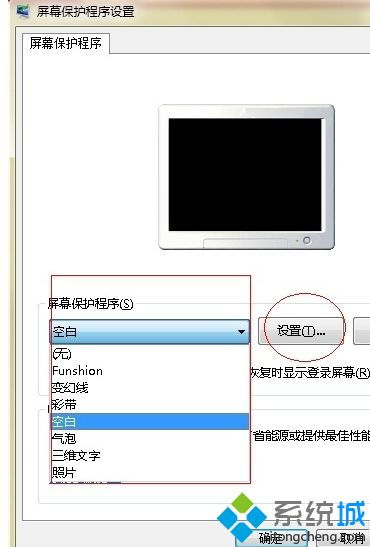 Win7怎样设置屏幕保护色?资讯攻略11-16
Win7怎样设置屏幕保护色?资讯攻略11-16 -
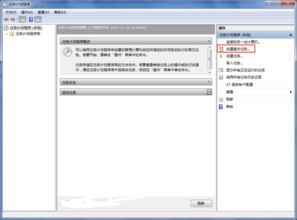 Win7如何设置定时自动执行任务的步骤是什么?资讯攻略12-06
Win7如何设置定时自动执行任务的步骤是什么?资讯攻略12-06